笔者解答win8系统自动下载酷图的教程
发布日期:2019-09-08 作者:系统之家系统 来源:http://www.1zd1.com
随着电脑的普及和广泛运用,有用户反映出现win8系统自动下载酷图的问题,对于初学者来说,如何处理win8系统自动下载酷图是一个难题,当出现win8系统自动下载酷图的情况该怎么办呢?我们可以 1、首先登录到windows8系统,用键盘快捷键“win+R”功能,直接打开“运行”命令的对话框,组策略要从这里进去。在输入框里输入“gpedit.msc”的命令,记住要输入全名,点确定执行; 2、这样就进入到了“本地组策略编辑器”里面,很多系统高级设置都可以这里找到;;就行了,本教程就给大家分享一下关于win8系统自动下载酷图的具体步骤:
具体如下:
1、首先登录到windows8系统,用键盘快捷键“win+R”功能,直接打开“运行”命令的对话框,组策略要从这里进去。在输入框里输入“gpedit.msc”的命令,记住要输入全名,点确定执行;
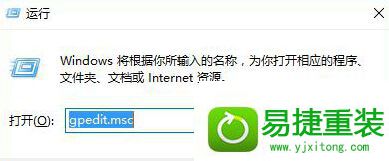
2、这样就进入到了“本地组策略编辑器”里面,很多系统高级设置都可以这里找到;
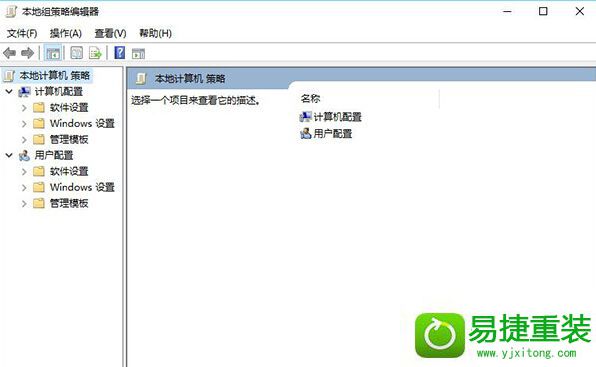
3、在窗口左侧窗格中,进入 “计算机配置 → 管理模版 → windows组件” 这项选项,点击展开;
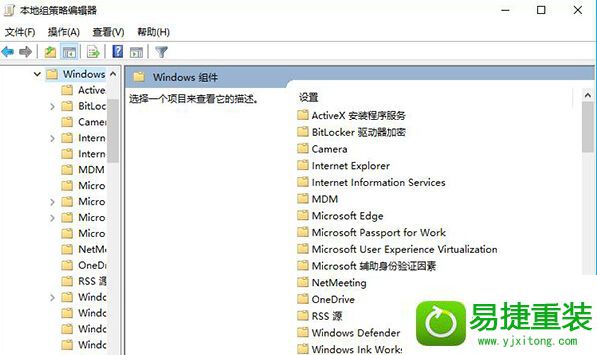
4、右边有很多选择,在其中找到“游戏浏览器”后双击鼠标左键展开这个选项并且打开;
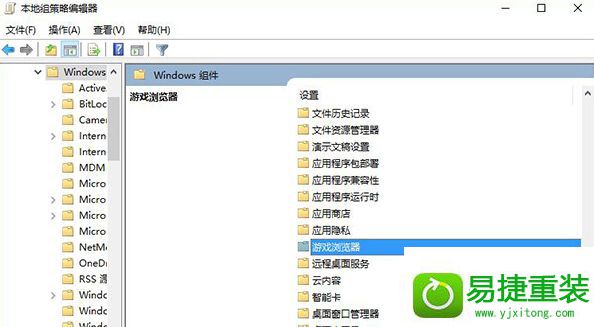
5、这个文件夹很简约,只有3项,选中其中的“关闭下载游戏信息”这项,双击鼠标后选择编辑进入编辑状态;
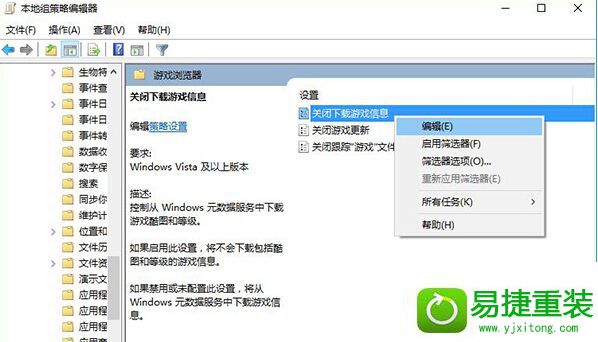
6、在编辑窗口把设置改成“已启用”,代表让这个选择生效,确定后退出;
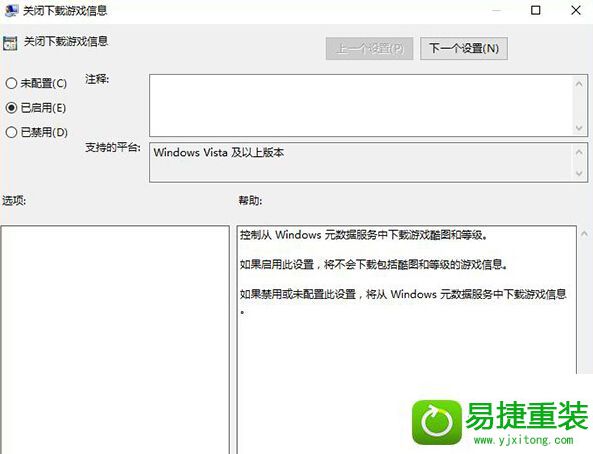
7、重启电脑,这样让选项保证其生效,就可以了。
关于win8自动下载酷图的关闭方法介绍到这里了,按照上述步骤关闭后,windows8系统电脑将不会再因酷图原因影响到网速。
系统推荐
- 深度技术Windows xp 精英装机版 2020.092020-08-16
- 系统之家 Win8.1 青年装机版 2019.12(64位)2019-11-19
- 雨林木风Windows7 特别装机版64位 2020.102020-09-18
- 系统之家 GHOST WIN7 SP1 X86 经典旗舰版 V2017.032018-12-12
- 电脑公司最新64位win10体验优质…2021-11-14
- 萝卜家园Windows10 通用中秋国庆版32位 2020.102020-10-01
- 深度技术Windows xp 经典装机版 2021.042021-03-15
- 深度技术WinXP 可靠装机版 2021.052021-04-14
- 雨林木风WinXP 修正装机版 2020.082020-07-13
- 深度技术Windows7 专业装机版32位 2021.052021-04-14
教程推荐
- xp系统打开solidworks提示VBE6ExT.oLB不能被加载的方法…2019-08-10
- 大师教您win10系统手动设置dns解决网页打不卡的问题2019-11-08
- win7怎么自动关上显示器|win7自动关上显示器的办法2013-01-14
- 小编教你xp系统下CAd图纸打开速度很慢的步骤?2018-05-21
- 教你win7系统中玩梦幻西游总是一卡一卡的方法?2019-09-30
- win10系统写字板乱码怎么办|win10写字板乱码的设置技巧2019-07-02
- win7高对比度配置点了没反应的完美处理办法2013-01-10
- 安装好wn7系统发现可使用内存变少如何回事?2016-06-07
- xp系统主题被禁用的修复技巧2019-08-08
- 图文教你win10系统更改电脑临时文件夹的位置的方案2019-10-10
